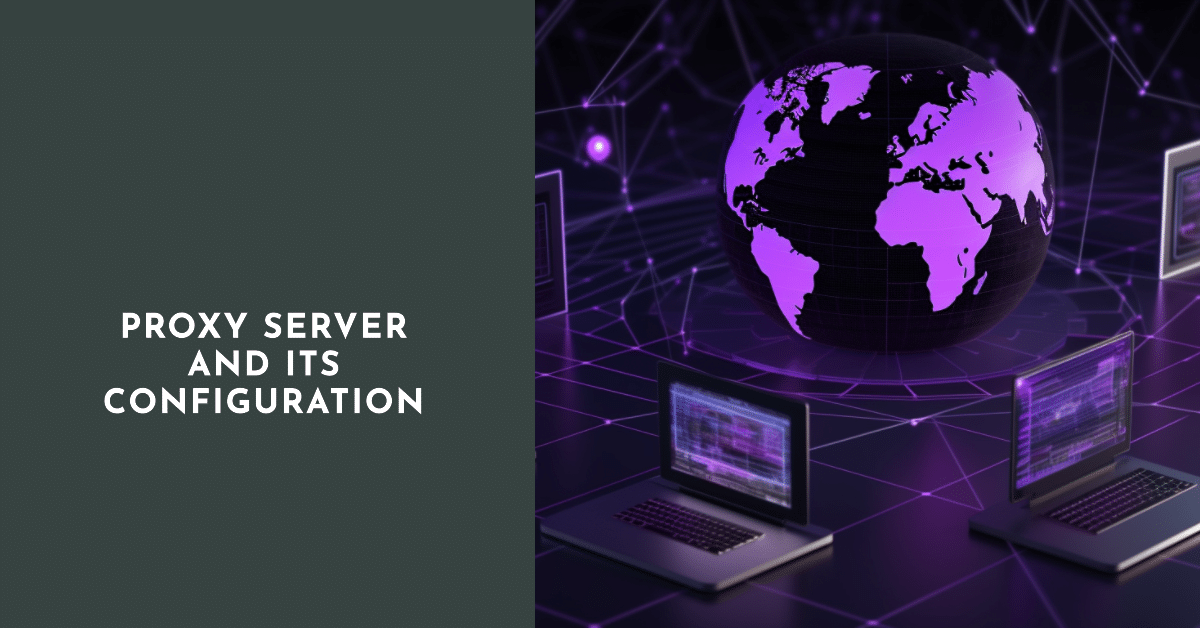
프록시는 웹 리소스와 사용자 컴퓨터 간에 네트워크 데이터를 전송할 때 중개자 역할을 하는 특수 노드입니다. 주요 기능은 고유 컴퓨터 주소를 변경하는 것입니다. 각 장치에는 인터넷에 고유 한 IP 주소가 있으며 거주 지역 및 국가, 공급자 및 고유 코드, 장치 코드 등 사용자에 대한 모든 정보를 암호화합니다.
프록시 서버의 목적

중개 서버는 다음과 같은 목적으로 사용됩니다:
- 잠금 우회하기.
특정 지역, 때로는 국가의 사용자가 전체 또는 일부를 볼 수 없도록 차단되는 사이트가 많이 있습니다. 예를 들어, 외국 프록시를 사용하면 러시아 연방 유럽 사이트의 거주자를 볼 수 있으며, 이는 해당 국가에 대해 제한되어 있습니다.
- 리소스 캐싱.
일부 서버는 컴퓨터의 IP를 변경할 뿐만 아니라 일부 데이터를 단기 메모리에 저장하므로 정적 정보가있는 사이트가 훨씬 빠르게로드됩니다.
- IP 주소 차단 보호.
많은 주제별 플랫폼, 게시판, 포럼 등에서 정해진 규칙을 위반하는 경우 계정뿐만 아니라 IP 주소도 차단됩니다 (즉, 사이트 추가 방문 및 재등록이 불가능 해짐). 그러나 프록시 서버를 사용하여 얻은 스푸핑 된 주소는이 문제를 해결할 수 있습니다.
중개 서버의 도움으로 사이트 관리 및 다른 인터넷 사용자로부터 컴퓨터, 인터넷 서비스 제공업체 및 기타 정보의 실제 위치를 숨길 수 있습니다.
견적: 프록시 서버를 사용하면 월드 와이드 웹에서 차단이 두렵지 않습니다.
프록시 서버를 구할 수 있는 곳
프록시 서버는 무료와 유료로 이용할 수 있습니다. 두 가지 모두 자세한 설명과 함께 프록시 서버 목록을 호스팅하는 전문 리소스를 통해 찾을 수 있습니다. 예를 들어, awmproxy.com, hidemyna.me, foxtools.ru 등이 있습니다.
"무료 서버는 중단 없는 운영을 보장하지 않으며 사용자의 개인 데이터의 안전에 대해 책임을 지지 않습니다. 비밀번호와 로그인을 도용할 위험이 큽니다. 이 변형은 프록시 서버와 그 작동 원리에 익숙해지는 데 가장 자주 사용됩니다. 유료 옵션은 더 안정적이고 서버가 더 안정적이며 빠른 응답과 인상적인 기능을 제공합니다. 사용 비용은 높지 않습니다-한 달에 100 루블 이하입니다.
프록시 서버를 설정하는 방법
기본 프록시 서버는 컴퓨터에서 사용되지 않으므로 구성해야 합니다. 이렇게하려면 연결 속성에 들어가야합니다. 이는 장치의 매개 변수를 변경하는 방법과 설치된 브라우저를 통해 두 가지 방법으로 수행 할 수 있습니다.
첫 번째 옵션은 "제어판"으로 이동하는 것입니다. 이렇게하려면 "시작"메뉴를 열고 검색 필드에 "제어판"을 입력 한 다음 마우스 왼쪽 버튼으로 찾은 아이콘을 클릭합니다. 그런 다음 "브라우저 속성"을 선택한 다음 "연결"탭으로 이동하여 "네트워크 설정"버튼을 클릭합니다. 빈 필드에 해당 이름과 함께 주소와 포트 번호를 입력합니다 (프록시를받을 때 인식됩니다).
브라우저를 통해 프록시 서버를 설정하는 방법
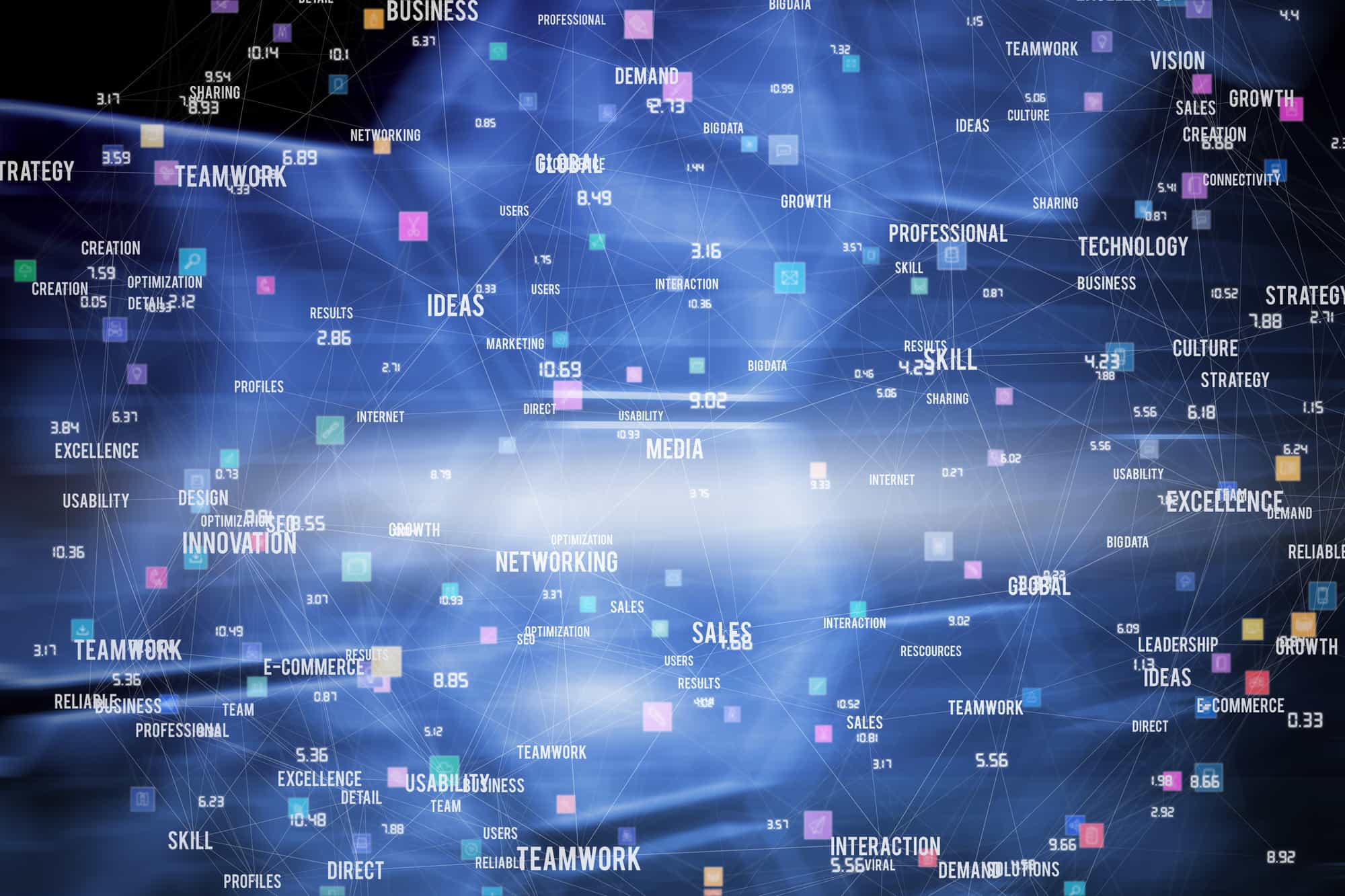
가장 먼저 할 일은 설정으로 들어가는 것입니다. Chrome에서는 다음 경로에 있습니다: 설정-고급-시스템. Opera-섹션 "브라우저"에서. 그렇지 않으면 설정 원칙은 동일합니다. "프록시 서버 설정"또는 "연결 설정"버튼을 누릅니다. 다음- "네트워크 설정"버튼을 클릭하고 위에서 설명한 지침에 따라 프록시 서버 설정이 이루어집니다. 위의 모든 단계를 완료하면 작업을위한 연결 준비가 완료됩니다. 다른 브라우저에서는 유사한 시나리오에 따라 구성이 수행됩니다.
프록시를 통해 토렌트를 작동시키는 방법
사이트를 방문할 때뿐만 아니라 토렌트를 다운로드하고 배포할 때에도 익명을 유지하려면 토렌트 클라이언트를 설정해야 합니다. 어디 보자 프록시 서버를 통해 토렌트를 설정하는 방법 uTorrent를 예로 들어 설명합니다.
먼저 적합한 프록시 서버를 찾아야 합니다. 몇 가지 옵션을 선택하고 메모장에 적어 두세요. 다음으로 uTorrent를 시작하고 프로그램 설정을 열고 왼쪽에서 "연결"을 선택해야합니다. 창의 오른쪽 부분에서 프록시 유형 "SOCKS4"또는 "HTTP"를 설정합니다. 선택한 프록시 서버로 만든 문서를 열고 여기에서 하나의 주소를 복사합니다. 포트와 비슷한 "프록시" 필드에 복사한 데이터를 입력합니다. "인증", "프록시 사용..." 및 "호스트 이름 비교..." 옆에 있는 확인란을 선택하고 "적용" 버튼을 클릭합니다. 클라이언트가 프록시를 통해 작업을 시작하려면 설정 후 클라이언트를 다시 시작해야 합니다.
구성된 프록시 서버를 사용하는 방법
위의 조작이 올바르게 수행된 경우 구성된 브라우저를 시작할 때마다 IP가 서버에서 할당된 주소로 변경됩니다. 모든 브라우저에서 연결을 사용하려면 각 프로그램에 대해 이러한 작업이 수행됩니다 (주소와 포트가 일치 할 수 있음). 그러면 모든 것이 평소와 같습니다 : 비디오 시청, 음악 듣기, 채팅 및 소셜 네트워크에서 통신, 웹 사이트 방문 등. 중개 주소가 더 이상 필요하지 않거나 결제 기한이 만료되면 월드 와이드 웹에 액세스하는 데 문제가 없도록 프록시를 꺼야합니다. 브라우저 설정에서 프록시 서버와 관련된 설정을 찾아 프록시 작업과 관련된 모든 "틱"을 제거하면 됩니다.
프록시 서버에 연결할 수 없습니다.
"구성된 프록시 서버가 응답하지 않습니다.' 오류가 모든 브라우저에 나타날 수 있습니다. 문제의 주된 원인은 프록시 서버가 제대로 구성되지 않았기 때문입니다(잘못된 주소와 포트가 설정됨). 어딘가에 잘못 인쇄했거나 잘못된 필드를 입력했거나 변경 사항을 적용하는 것을 잊어버렸을 수 있으니 설정으로 이동하여 주의 깊게 확인하세요. 활성화된 쿠키로 인해 서버 연결이 방해받을 수도 있으므로 비활성화하는 것이 좋습니다. 이 설정은 '개인정보 및 보호' 메뉴에서 할 수 있습니다.
악성 프로그램도 오류의 원인이 될 수 있습니다. 이러한 경우 컴퓨터를 전체 검사를 위해 컴퓨터를 넣고 임시 파일을 지우고 설정의 데이터가 혼동되지 않는지 확인하는 것으로 충분합니다. 수표가 실패하면 오류가 나타나기 전에 설치 한 프로그램에 대해 생각해보십시오. 의심스럽고 불필요한 모든 것을 삭제하십시오. 자동로드를 확인하고 익숙하지 않은 프로그램을 제거하십시오. 도움이되지 않았다면 문제가 컴퓨터가 아니라 서버 자체에 직접있을 수 있습니다 (기술 작업이 진행 중 등). 몇 시간 정도 기다리면 실수가 사라질 수도 있습니다. 드물게 바이러스 백신 프로그램 자체가 원인인 경우도 있습니다. 바이러스 백신이 프록시와 관련하여 올바르게 구성되지 않았기 때문입니다.
구성된 프록시 서버가 응답하지 않는 경우 수행해야 할 작업 위의 방법 중 어느 것도 도움이 되지 않았다면요? 다음 조치가 문제 해결에 도움이 될 수 있습니다:
- 레지스트리 오류 검사 및 수정;
- 브라우저에서 애드온을 비활성화합니다;
- Windows 네트워크를 재설정합니다;
- 브라우저 캐시를 정리합니다.
이 문서에서는 프록시 서버 구성 옵션에 대해 설명하고 대화 주제와 관련된 PC 사용자의 가장 일반적인 질문에 대한 답변을 제공합니다.





